カテゴリ: アクティベーションロック解除
iPhoneのアクティベーションロックという言葉を聞いたことがありますか?iPhoneを使用していてもアクティベーションロックという言葉が聞き慣れずに何か分からない人もいると思います。今回は、iPhoneのアクティベーションロックについて発生する原因を紹介しています。
さらに、iPhoneのアクティベーションロックを解除する方法としておすすめの「Dr.Fone - iPhone画面ロック解除」も紹介していきますので、ぜひ最後まで読んでみてください。
iPhoneのアクティベーションロックとは、「iPhoneを探す」アプリ機能のiPhoneの盗難防止機能で紛失したり盗難された場合でもiPhoneの中身をいじられないように保護します。アクティベーションロックは、「iPhoneを探す」アプリをONにすると自動で有効になります。
アクティベーションロックが出る原因として、以下の3つの原因が考えられます。
システムやOSのアップデートの際にApple IDとパスワードの再入力を求められることがあり、その際にApple IDとパスワードを忘れてしまうとアクティベーションロックがかかってしまう可能性があります。
なにかiPhoneに不具合があった場合に再起動をする時がありますよね。その時に再起動する際にiPhoneが誤作動を起こしてしまいアクティベーションロックがかかってしまう可能性が考えられます。
iPhoneを中古で購入した場合や人から譲り受けた場合に考えられる原因です。事前にiPhoneが消去されていたり、以前の持ち主のアカウントのままでないかを確認する必要があります。
ここからは、iPhoneのアクティベーションロックを解除する、バイパスするおすすめの方法として、「Dr.Fone - iPhone画面ロック解除」を使用する方法を解説していきます。「Dr.Fone - iPhone画面ロック解除」は、Wondershare社が提供しているソフトでiOSデバイスの画面ロックを素早く解除できます。また、Apple IDのロックや数字のパスコード、Touch ID、Face IDなどさまざまな種類の画面ロックも解除可能です。
具体的な使用方法は、以下の6ステップです。
さまざまなロック解除の種類がでてきますので、そこから「Apple IDロック解除」を選択します。

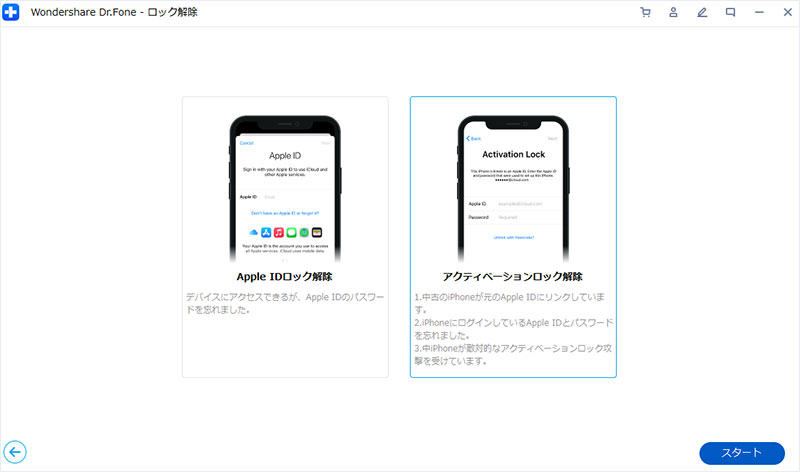
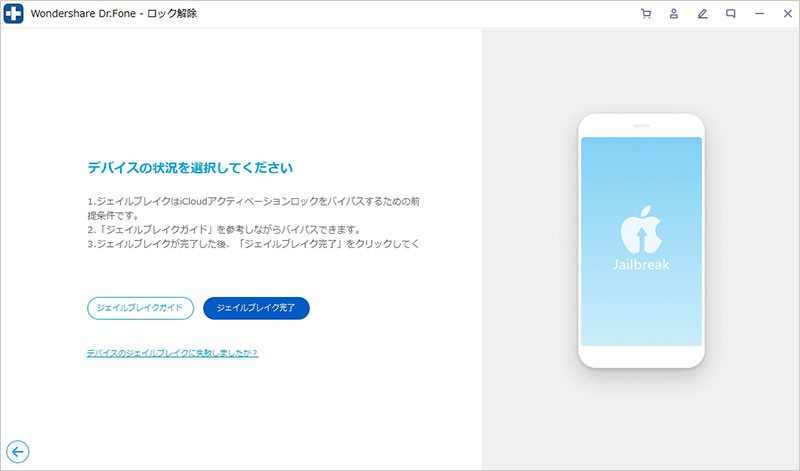
※iCloudのアクティベーションロックをバイパスするために脱獄が必要です。
事前に以下の2つをダウンロードする必要があります。
・chekn1x-amd64.iso
・rufus.exe
詳しくはこちら>>以下の公式サイトを参考にしてください。
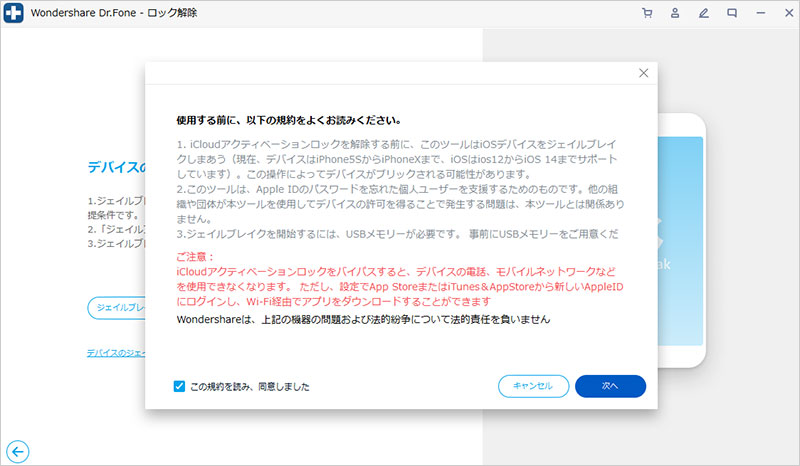
その後、「ロック解除を開始します。」をクリックします。
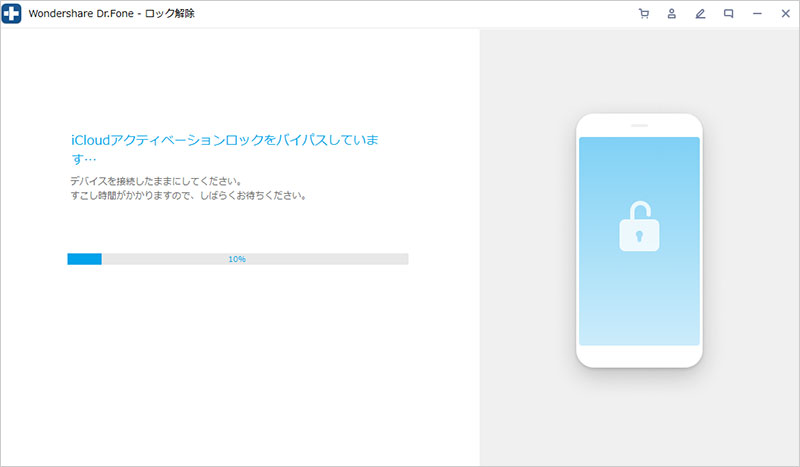
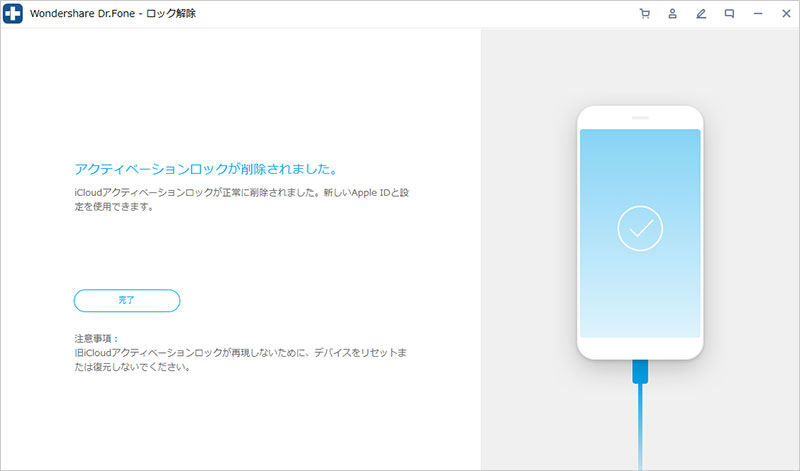
詳細な操作ガイドは、こちら>>の公式サイトを参考にしてみてください。
iOSデバイスのアクティベーションロックを解除する詳しい使い方は以下動画をご覧ください。
今回は、iPhoneのアクティベーションロックについて原因と解除について紹介してきました。
アクティベーションロックが発生してしまう原因として以下の3つが考えられています。
おすすめの解除方法として、「Dr.Fone - iPhone画面ロック解除」を紹介しています。はじめての人でも、簡単4ステップでiPhoneのアクティベーションロックを解除できますので、ぜひ試してみませんか?

5分でiPhoneやiPadのロック画面を解除します。
 iCloud DNS BypassーiCloud DNSサーバーでiPhone・iPadのアクティベーションロックを解除する方法
iCloud DNS BypassーiCloud DNSサーバーでiPhone・iPadのアクティベーションロックを解除する方法  iPhone・iPadをアクティベートできない?原因と対処法を詳しく説明
iPhone・iPadをアクティベートできない?原因と対処法を詳しく説明  使い始める前にiPhone・iPadを
使い始める前にiPhone・iPadを 【icloud ロック 解除】iPhoneのアクティべーションロックを解除する方法
【icloud ロック 解除】iPhoneのアクティべーションロックを解除する方法  iPhone、iPad、iPod touchのアクティベーションロックを解除するおすすめソフト―「Dr.Fone - iPhone画面ロック解除」
iPhone、iPad、iPod touchのアクティベーションロックを解除するおすすめソフト―「Dr.Fone - iPhone画面ロック解除」  iPhoneのアクティベーションロックをどう解除すればいいの?
iPhoneのアクティベーションロックをどう解除すればいいの?
藤原 弘子
編集長